软件产品

政企采购
软件产品

政企采购
怎么在一份PDF文件中添加不同的注释?在PDF格式的文件中添加注释已经是大家都见怪不怪的一件事了,但如果你对PDF注释的认知还停留在下划线、波浪线等等这些基础的线条注释上的话,那么你就out了。在专业的PDF阅读器上,早就能添加除了线条之外的其他形式的注释了,比如文本注释、图片注释以及附件图标等。那么,屏幕前的你是不是也想尝试一下多种形式的PDF注释呢?那这一篇PDF如何添加注释的图文教程一定要好好收藏哦!

步骤一:下载安装福昕阅读器,如需福昕阅读器,请到福昕官网下载正版软件使用,点击图标进入软件,在软件页面上点击“文件”下面的“打开”选项,打开需要进行备注的PDF文档。

步骤二:之后在页面上方菜单栏点击的“注释”,在下方功能区域找到“备注”并点击。
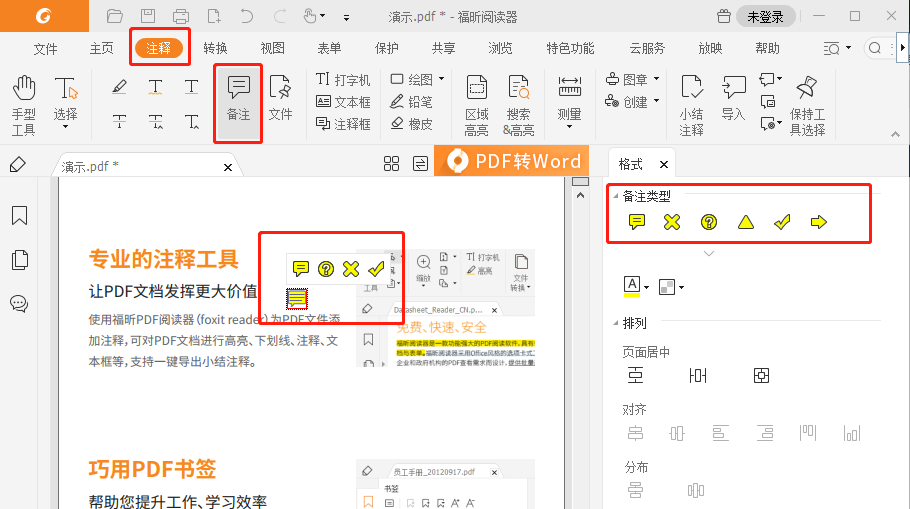
步骤三:在文档里点击鼠标作左键添加备注,之后就可以在备注框里面输入内容。之后就可以在右侧格式栏设置字体、字号、颜色等。
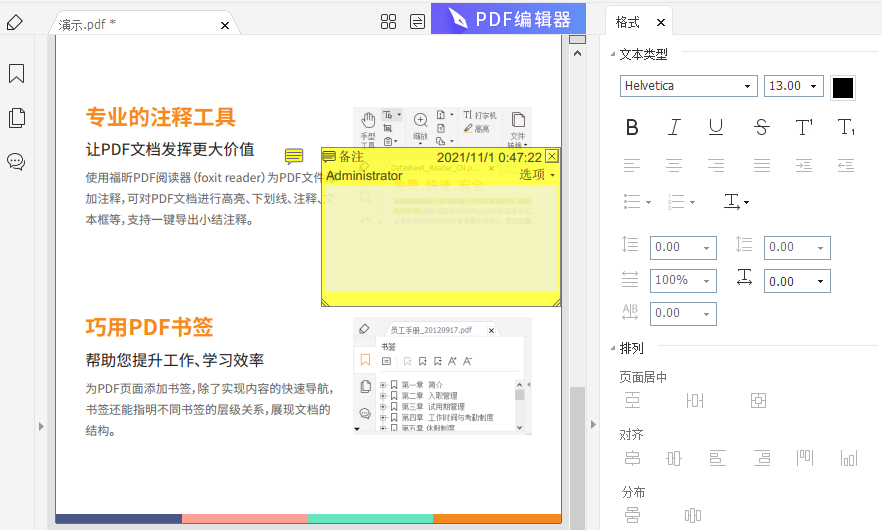
PDF文件添加备注可以帮助我们增加更好的阅读体验,所以快点将这个文章的方法掌握起来吧。
本文地址:https://www.foxitsoftware.cn/company/product/6404.html
版权声明:除非特别标注,否则均为本站原创文章,转载时请以链接形式注明文章出处。